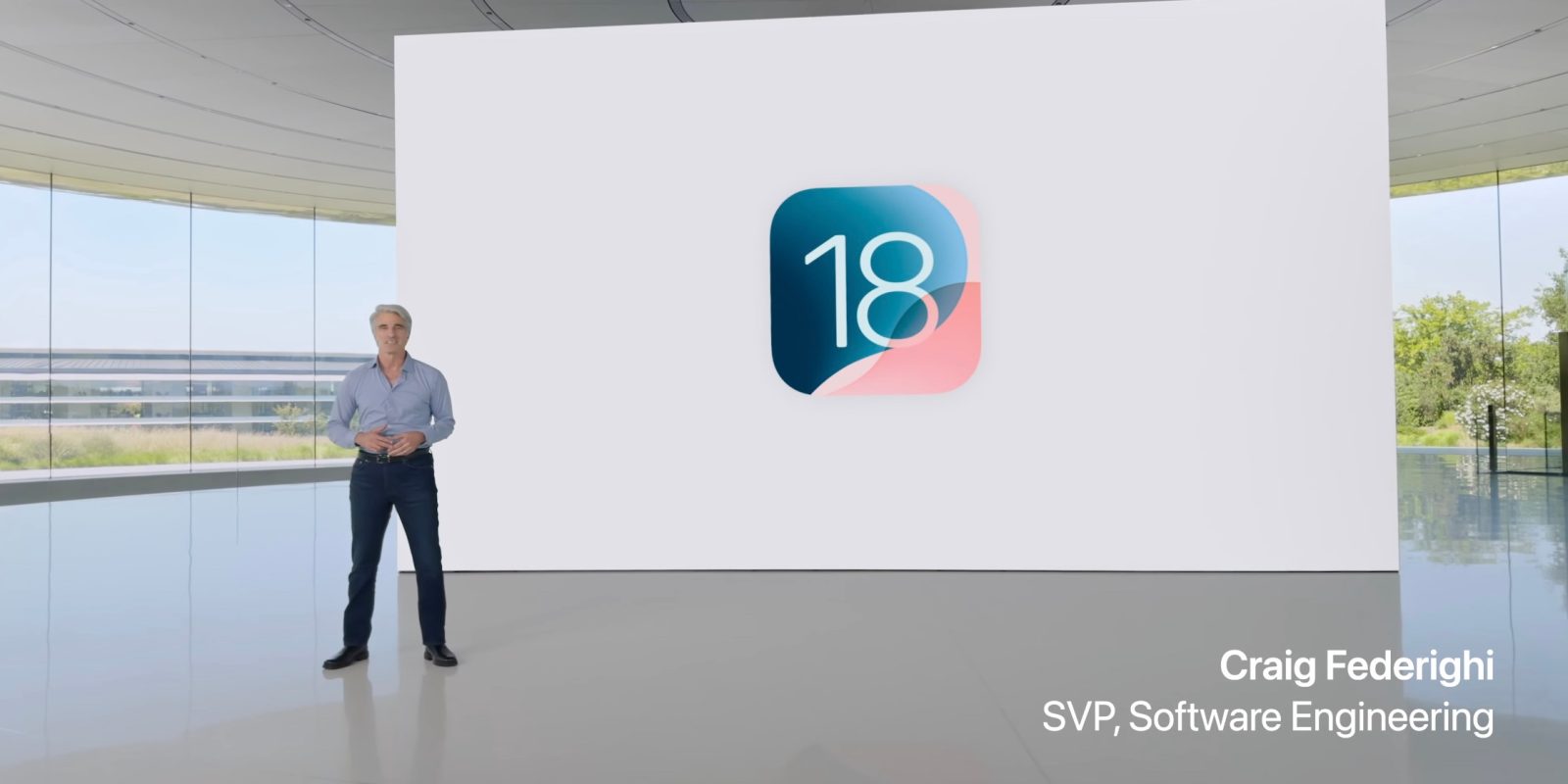
نسخه بتای iOS 18 به طور رسمی برای توسعه دهندگان (به صورت رایگان) در دسترس است. مانند سال گذشته، به لطف جابجایی در تنظیمات آیفون، نصب نرم افزار بسیار آسان است. با ما همراه باشید تا با نحوه نصب iOS 18 بتا و همچنین چند نکته و ترفند آشنا شوید.
iOS 18 با بسیاری از ویژگیها و تغییرات جدید، از جمله بهبود سفارشیسازی صفحه اصلی، یک مرکز کنترل کاملاً جدید، یک برنامه رمز عبور، یک برنامه اصلاحشده Photos، بهبود پیامها، پیامرسانی، سافاری و موارد دیگر ارائه میشود.
اگرچه نسخه بتای توسعهدهنده iOS 18 برای همه رایگان است، اما برای اجرا در آیفون اصلی شما طراحی نشده است، زیرا باگها و ایراداتی وجود دارد. و فراموش نکنید که از آیفون خود نسخه پشتیبان تهیه کنید قبل از نصب نسخه بتای iOS 18 در مک یا رایانه شخصی.
در حال حاضر، نسخه بتا توسعه دهنده تنها نسخه iOS 18 موجود است. اولین نسخه بتا عمومی iOS 18 در ماه جولای ارائه می شود.
نحوه نصب iOS 18 بتا – توسعه دهنده
- حساب توسعه دهنده اپل پولی است دیگر ضروری نیستند – اما ممکن است لازم باشد با Apple ID خود در Developer.apple.com وارد شوید اگر قبلاً وارد نشده اید
- یک نسخه پشتیبان جدید از iPhone یا iPad خود تهیه کنید – در صورتی که بخواهید یا نیاز به دانگرید به iOS 17 داشته باشید (اپل توصیه می کند یک نسخه پشتیبان در Mac یا PC تهیه کنید)
- آن را راه اندازی کنید برنامه تنظیمات در iPhone یا iPad خود (دارای iOS 16.4 یا بالاتر)
- شير آب عمومی > به روز رسانی نرم افزار
- انتخاب به روز رسانی بتا دکمه (ممکن است یک لحظه ظاهر شود)
- حالا انتخاب کن iOS 18 Developer Beta
- اگر نیاز به تغییر Apple ID مرتبط با نسخه بتا دارید، میتوانید روی آن در پایین ضربه بزنید.
- انتخاب کنید بازگشت پس از اتمام شما
- جستجو کنید iOS 18 Developer Beta برای ظاهر شدن، انتخاب کنید دانلود و نصب
اگر گزینه فعال کردن بهروزرسانیهای بتا را نمیبینید یا iOS 18 ظاهر میشود:
- خروج و راه اندازی مجدد برنامه تنظیمات را امتحان کنید
- دوبار بررسی کنید که iOS 16.4 یا بالاتر را اجرا می کنید (در غیر این صورت باید قبل از دریافت گزینه بتا در تنظیمات، به روز رسانی کنید)
- با Apple ID خود در Developer.apple.com به صورت رایگان وارد سیستم شوید، سپس دوباره مراحل بالا را امتحان کنید.
این همان چیزی است که روند به نظر می رسد:

اکنون باید شاهد ظاهر شدن iOS 18 باشید:
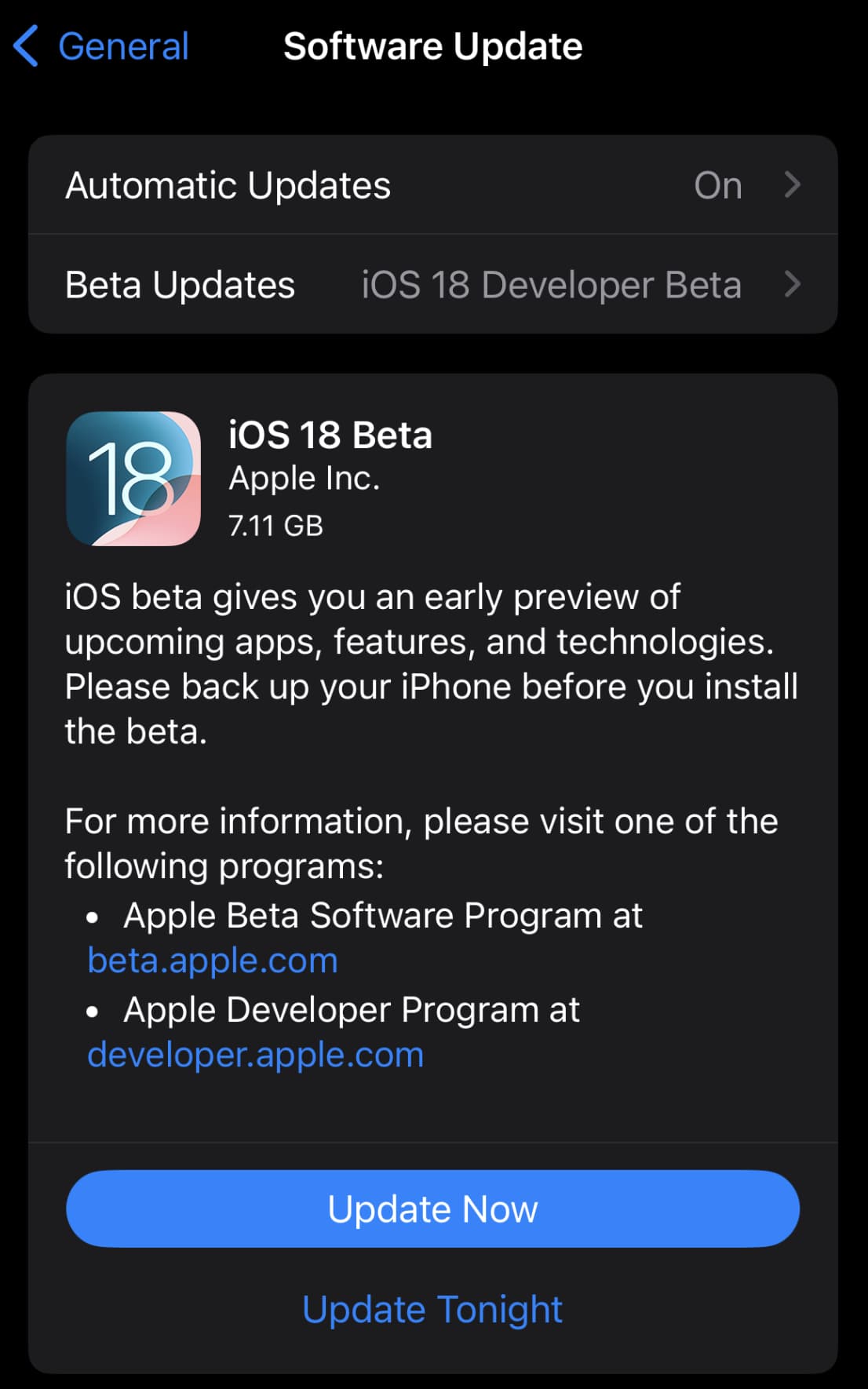
به دلایل سازگاری، در اینجا دستگاه های پشتیبانی شده توسط iOS 18 آورده شده است:
با مرکز رویدادها و پوشش عمیق ما، از هر چیزی که اپل در طول سخنرانی WWDC اعلام کرد، به روز باشید:
تصویر بالا از طریق اپل
FTC: ما از لینک های وابسته به صورت خودکار و درآمدزا استفاده می کنیم. بیشتر.
